 Página delantera > Tutoriales de software > Cómo reparar el error 182 de AMD en Windows: guía de solución de problemas
Página delantera > Tutoriales de software > Cómo reparar el error 182 de AMD en Windows: guía de solución de problemas
Cómo reparar el error 182 de AMD en Windows: guía de solución de problemas
El software AMD se utiliza generalmente para actualizar los controladores de gráficos AMD para garantizar el funcionamiento y el rendimiento adecuados de la tarjeta gráfica. Sin embargo, ¿alguna vez experimentó el error 182 del controlador AMD cuando intentó instalar o actualizar los controladores de gráficos AMD? Eso puede resultar molesto. Continúe leyendo y MiniTool le brindará una guía sobre cómo corregir el error 182 de AMD en Windows.
Error 182 del controlador AMD en Windows
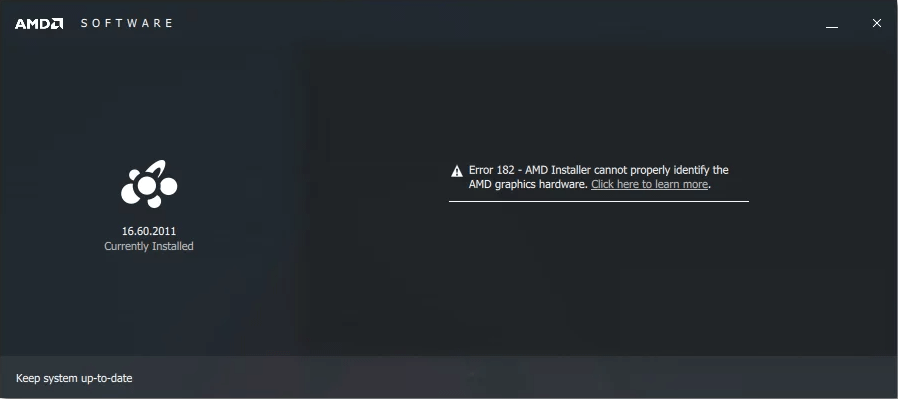
AMD Radeon Software Installer es un controlador de dispositivo y una aplicación de utilidad para Windows. Le permite instalar o actualizar productos, incluidas las tarjetas gráficas Radeon y APU de AMD.
Además, la aplicación AMD Radeon permite la comunicación entre la tarjeta de video y la PC. Si no hay un controlador de gráficos, la PC no sabe cómo comunicarse con los gráficos y no puede dibujar los píxeles que se muestran en el monitor. Se recomienda que actualice el controlador AMD cuando actualice su sistema Windows.
Durante el proceso de actualización del controlador de la tarjeta gráfica, el controlador AMD Vaya, algo salió mal: puede ocurrir el error 182 de instalación del software AMD. Este error significa que el instalador del software AMD ha detectado hardware de gráficos AMD no compatible en la configuración de su sistema, lo que le impedirá utilizar este software.
La aplicación de software AMD incluye un conjunto de controladores genéricos que admiten una amplia gama de gráficos productos. Sin embargo, algunos productos AMD no son compatibles con el software AMD, como los gráficos AMD integrados, los gráficos AMD heredados y los gráficos AMD personalizados.
Ensayo relacionado: La versión instalada del controlador de gráficos tiene problemas conocidos
Cómo reparar el error 182 de AMD en Windows
Si encuentra el mismo error al utilizar este software, siga leyendo. En la siguiente parte, le enseñaremos cómo solucionar el error 182 de AMD.
Método 1: descargar los controladores adecuados
Debe identificar la tarjeta gráfica a través del sistema operativo para que pueda elegir y descargue los controladores adecuados. Estos son los pasos para identificar su tarjeta gráfica.
Paso 1: haga clic derecho en el botón Inicio y elija Administrador de dispositivos.
Paso 2: Haga doble clic en Adaptadores de pantalla para expandirlo, haga clic derecho en AMD Radeon Graphics y seleccione Propiedades.
Paso 3 : Cambie a la barra Detalles y cambie Propiedad a ID de hardware. La primera línea bajo Valor – PCI\VEN_1002&DEV_15DD&SUBSYS_D0001458&REV_C6 es la cadena de ID del dispositivo AMD Radeon. Entonces, el ID del subsistema es 1458.
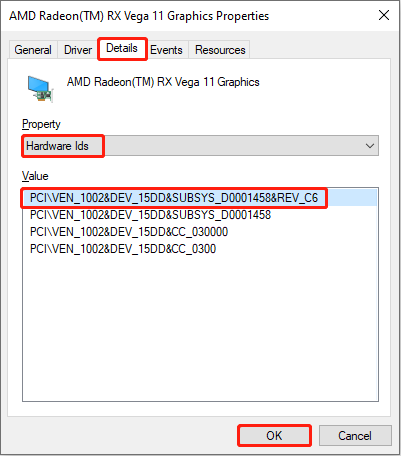
Ahora puede ir al sitio web de AMD para descargar los controladores específicos para su dispositivo. Después de descargar completamente, ejecute la instalación siguiendo estos pasos:
- Abra la carpeta para guardar y haga doble clic en el archivo para comenzar la instalación.
- Haga clic en Instalar para descomprimir el archivo. Se recomienda utilizar la ubicación de instalación predeterminada.
- Complete otra información de instalación necesaria y espere hasta que se complete el proceso de instalación.
Método 2: actualizar el sistema Windows
El sistema antiguo puede tener algunos errores que hacen que el software AMD no funcione correctamente. Puede actualizar su sistema Windows para resolver este problema. Estas son las operaciones.
- Presione las teclas Win I para abrir su Configuración y seleccione Actualización y seguridad > Buscar actualizaciones.
- Si hay una actualización de Windows disponible, haga clic en Descargar e instalar junto a ella para iniciar el proceso de descarga e instalación.
- Después de la El progreso finaliza, verá un botón Reiniciar ahora en Windows Update. Debes hacer clic en él para reiniciar tu dispositivo.
Ahora puede ejecutar el software AMD para comprobar si el código de error 182 desaparece.
Método 3: Obtenga el controlador más reciente
Si está utilizando un sistema OEM con una tarjeta gráfica AMD Radeon personalizada y el controlador no está actualizado, esto también puede causar el código de error. Debe obtener el controlador más reciente del fabricante del sistema OEM o del fabricante asociado. Acerca de los OEM y los fabricantes asociados, puede consultar este artículo:Socios de AMD: configuraciones de complementos, equipos originales y creadores de sistemas.
Método 4: comuníquese con el servicio de atención al cliente de AMD
Si tiene Probé los métodos anteriores pero el error 182 aún existe, puede comunicarse con Atención al cliente de AMD para obtener ayuda. Recuerde adjuntar el archivo de registro del instalador de software AMD a su solicitud de servicio. ¿Dónde está? Los siguientes pasos lo llevarán a encontrar el archivo de registro.
- Haga clic derecho en el botón Inicio y elija Explorador de archivos.
- Ingrese esta ruta: C:\Program Files\AMD\CIM\Log\Install.log en la barra de direcciones y presione Entrar.
Concluyendo todo
Este artículo presenta algunos métodos sobre cómo corregir el error 182 de AMD, como descargar los controladores adecuados, actualizar su sistema Windows, etc. Si enfrenta el mismo problema, elija un método para solucionarlo.
-
 5 nuevas funciones de accesibilidad en iOS 18 que creemos que todos deberían usarApple recientemente presentó una vista previa de las nuevas funciones de accesibilidad que estarán disponibles "más adelante este año" con ...Tutoriales de software Publicado el 2024-11-08
5 nuevas funciones de accesibilidad en iOS 18 que creemos que todos deberían usarApple recientemente presentó una vista previa de las nuevas funciones de accesibilidad que estarán disponibles "más adelante este año" con ...Tutoriales de software Publicado el 2024-11-08 -
 Cómo recuperar contactos perdidos en AndroidPerder contactos en tu teléfono Android puede ser un verdadero dolor de cabeza, especialmente si no mantienes una guía telefónica física como respald...Tutoriales de software Publicado el 2024-11-08
Cómo recuperar contactos perdidos en AndroidPerder contactos en tu teléfono Android puede ser un verdadero dolor de cabeza, especialmente si no mantienes una guía telefónica física como respald...Tutoriales de software Publicado el 2024-11-08 -
 3 formas de enviarte mensajes de texto en iMessageEnvíate un mensaje a ti mismo en iMessage Si quieres anotar algo o recordar algo, envíate un mensaje de texto en tu iPhone o Mac usando iMessage. Siga...Tutoriales de software Publicado el 2024-11-08
3 formas de enviarte mensajes de texto en iMessageEnvíate un mensaje a ti mismo en iMessage Si quieres anotar algo o recordar algo, envíate un mensaje de texto en tu iPhone o Mac usando iMessage. Siga...Tutoriales de software Publicado el 2024-11-08 -
 Paquete de experiencia de funciones de Windows: descargar/actualizar/desinstalar¿Qué es el paquete de experiencia de características de Windows? ¿Cómo descargar/actualizar/desinstalar Windows Feature Experience Pack? ¿Cómo encontr...Tutoriales de software Publicado el 2024-11-08
Paquete de experiencia de funciones de Windows: descargar/actualizar/desinstalar¿Qué es el paquete de experiencia de características de Windows? ¿Cómo descargar/actualizar/desinstalar Windows Feature Experience Pack? ¿Cómo encontr...Tutoriales de software Publicado el 2024-11-08 -
 Cómo cambiar la ubicación del clima en iPhone, iPad o Apple WatchSi tienes un iPhone o un Apple Watch, probablemente sepas lo conveniente que es consultar el pronóstico del tiempo en estos dispositivos. Pero, ¿qué p...Tutoriales de software Publicado el 2024-11-08
Cómo cambiar la ubicación del clima en iPhone, iPad o Apple WatchSi tienes un iPhone o un Apple Watch, probablemente sepas lo conveniente que es consultar el pronóstico del tiempo en estos dispositivos. Pero, ¿qué p...Tutoriales de software Publicado el 2024-11-08 -
 ¿No se pudo activar Windows 10/11 con 0x80041014? ¡Mira aquí!Es posible que algunos de ustedes reciban el código de error 0x80041014 al intentar activar Windows 10/11. ¿Por qué ocurre? En esta publicación de Min...Tutoriales de software Publicado el 2024-11-08
¿No se pudo activar Windows 10/11 con 0x80041014? ¡Mira aquí!Es posible que algunos de ustedes reciban el código de error 0x80041014 al intentar activar Windows 10/11. ¿Por qué ocurre? En esta publicación de Min...Tutoriales de software Publicado el 2024-11-08 -
 Cómo reparar el error de Windows: ERROR_HANDLE_EOF – Guía completa¿Estás experimentando el error de Windows ERROR_HANDLE_EOF? Al enfrentarse a un error de este tipo, es posible que se sienta molesto y frustrado. ¿Qué...Tutoriales de software Publicado el 2024-11-08
Cómo reparar el error de Windows: ERROR_HANDLE_EOF – Guía completa¿Estás experimentando el error de Windows ERROR_HANDLE_EOF? Al enfrentarse a un error de este tipo, es posible que se sienta molesto y frustrado. ¿Qué...Tutoriales de software Publicado el 2024-11-08 -
 Cómo grabar videos de juegos de alta calidad usando OBS StudioCómo configurar OBS Studio para grabar juegos Antes de grabar tu juego, debes configurar OBS Studio. A diferencia del software básico de grabación de ...Tutoriales de software Publicado el 2024-11-08
Cómo grabar videos de juegos de alta calidad usando OBS StudioCómo configurar OBS Studio para grabar juegos Antes de grabar tu juego, debes configurar OBS Studio. A diferencia del software básico de grabación de ...Tutoriales de software Publicado el 2024-11-08 -
 ¿Frostpunk 2 falla en Windows 11/10? ¡Sigue la guía!Desde que se lanzó Frostpunk 2, muchos jugadores informaron que encontraron el problema "Frostpunk 2 falla" o "Frostpunk 2 no se inicia...Tutoriales de software Publicado el 2024-11-08
¿Frostpunk 2 falla en Windows 11/10? ¡Sigue la guía!Desde que se lanzó Frostpunk 2, muchos jugadores informaron que encontraron el problema "Frostpunk 2 falla" o "Frostpunk 2 no se inicia...Tutoriales de software Publicado el 2024-11-08 -
 5 soluciones para un perfil de usuario dañado en Windows 11Soluciones básicas: Actualiza la computadora: Las actualizaciones de Windows a menudo incluyen correcciones de errores y parches y pueden corregir el ...Tutoriales de software Publicado el 2024-11-08
5 soluciones para un perfil de usuario dañado en Windows 11Soluciones básicas: Actualiza la computadora: Las actualizaciones de Windows a menudo incluyen correcciones de errores y parches y pueden corregir el ...Tutoriales de software Publicado el 2024-11-08 -
 Cómo convertir fotos en vivo a videos o GIF en tu iPhoneQuick LinksConvert a Live Photo Into a Video Saving a Looping Video to the Files App Collate Multiple Live Photos Into a Video Use a Live Photo ...Tutoriales de software Publicado el 2024-11-08
Cómo convertir fotos en vivo a videos o GIF en tu iPhoneQuick LinksConvert a Live Photo Into a Video Saving a Looping Video to the Files App Collate Multiple Live Photos Into a Video Use a Live Photo ...Tutoriales de software Publicado el 2024-11-08 -
 3 formas de programar el temporizador de apagado en MacPaso 3: Selecciona la opción Programar. Paso 4: Especifica el día, hora y acción a ejecutar. Paso 5: Finalmente, haz clic en Aplicar. ...Tutoriales de software Publicado el 2024-11-08
3 formas de programar el temporizador de apagado en MacPaso 3: Selecciona la opción Programar. Paso 4: Especifica el día, hora y acción a ejecutar. Paso 5: Finalmente, haz clic en Aplicar. ...Tutoriales de software Publicado el 2024-11-08 -
 6 formas de arreglar los widgets que no funcionan o no se cargan en MacSoluciones básicas Reinicie su Mac: Comience con un simple reinicio. Haz clic en el logotipo de Apple en la esquina superior derecha de tu Mac para ub...Tutoriales de software Publicado el 2024-11-07
6 formas de arreglar los widgets que no funcionan o no se cargan en MacSoluciones básicas Reinicie su Mac: Comience con un simple reinicio. Haz clic en el logotipo de Apple en la esquina superior derecha de tu Mac para ub...Tutoriales de software Publicado el 2024-11-07 -
 Cómo habilitar o deshabilitar el modo Internet Explorer en EdgeHabilitar o deshabilitar el modo Internet Explorer en Microsoft Edge El modo Internet Explorer de Microsoft Edge le permite acceder fácilmente a sitio...Tutoriales de software Publicado el 2024-11-07
Cómo habilitar o deshabilitar el modo Internet Explorer en EdgeHabilitar o deshabilitar el modo Internet Explorer en Microsoft Edge El modo Internet Explorer de Microsoft Edge le permite acceder fácilmente a sitio...Tutoriales de software Publicado el 2024-11-07 -
 Extraiga archivos de la copia de seguridad de la imagen del sistema Windows 11/10: ¡una guía!¿Es posible restaurar archivos individuales desde la copia de seguridad de imágenes de Windows? Por supuesto que puedes. MiniTool le brindará una guía...Tutoriales de software Publicado el 2024-11-07
Extraiga archivos de la copia de seguridad de la imagen del sistema Windows 11/10: ¡una guía!¿Es posible restaurar archivos individuales desde la copia de seguridad de imágenes de Windows? Por supuesto que puedes. MiniTool le brindará una guía...Tutoriales de software Publicado el 2024-11-07
Estudiar chino
- 1 ¿Cómo se dice "caminar" en chino? 走路 pronunciación china, 走路 aprendizaje chino
- 2 ¿Cómo se dice "tomar un avión" en chino? 坐飞机 pronunciación china, 坐飞机 aprendizaje chino
- 3 ¿Cómo se dice "tomar un tren" en chino? 坐火车 pronunciación china, 坐火车 aprendizaje chino
- 4 ¿Cómo se dice "tomar un autobús" en chino? 坐车 pronunciación china, 坐车 aprendizaje chino
- 5 ¿Cómo se dice conducir en chino? 开车 pronunciación china, 开车 aprendizaje chino
- 6 ¿Cómo se dice nadar en chino? 游泳 pronunciación china, 游泳 aprendizaje chino
- 7 ¿Cómo se dice andar en bicicleta en chino? 骑自行车 pronunciación china, 骑自行车 aprendizaje chino
- 8 ¿Cómo se dice hola en chino? 你好Pronunciación china, 你好Aprendizaje chino
- 9 ¿Cómo se dice gracias en chino? 谢谢Pronunciación china, 谢谢Aprendizaje chino
- 10 How to say goodbye in Chinese? 再见Chinese pronunciation, 再见Chinese learning
























